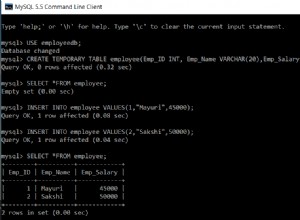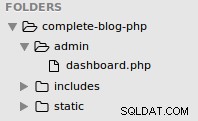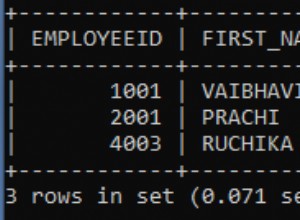PostgreSQL поддържа много методи за удостоверяване на клиенти, но в този случай ще се занимаваме само с два:парола и md5 .
Забележка:Методът за удостоверяване по подразбиране за PostgreSQL е ident . Ако искате да промените метода за удостоверяване на PostgreSQL от ident на md5, посетете свързания урок!
Преди да започнете
- Тези инструкции са предназначени специално за промяна на парола в PostgreSQL.
- Ще работя от сървър CentOS 7, управляван от Liquid Web Core, и ще вляза като root.
- PostgreSQL се инсталира според нашия урок за:Как да инсталирате и да се свържете с PostgreSQL на CentOS 7.
Стъпка #1:Превключете към потребителя на PostgreSQL:postgres
Ако работите от инсталация на PostgreSQL по подразбиране, тогава PostgreSQL ще бъде конфигуриран с потребителя postgres .
Тъй като сме влезли като root и предполагаме, че root няма потребител за PostgreSQL, превключете към потребителя на PostgreSQL по подразбиране:postgres .
su - postgres
… след това опитайте да се свържете с PostgreSQL.
psql
... въведете паролата си при подкана.
Password:
… правилният, валиден отговор ще бъде подобен на следния.
psql (9.3.9)
Type "help" for help.
postgres=#
Стъпка #2:Добавете/променете паролата на PostgreSQL за потребителя:postgres
Използвайте следната команда, за да промените паролата на PostgreSQL за текущия си потребител, която сега е postgres .
\password
Въведете новата си парола и след това я въведете отново, за да я потвърдите.
Enter new password:
Enter it again:
Сега излезте от интерфейса на PostgreSQL.
\q
Бонус информация!
Можете да направите всички стъпки 1 с точно една команда.
su -c "psql" - postgres